怎么用PS快速制作立体地球模型?
设·集合小编 发布时间:2023-04-03 16:45:13 880次最后更新:2024-03-08 12:04:11
作图的时候有时候会用到地球元素,那么可不可以快速制作一个立体的地球模型呢?相信大家对此问题都很感兴趣,那么下面我们就一起来尝试一下吧。
工具/软件
硬件型号:惠普(HP)暗影精灵8
系统版本:Windows7
所需软件:PS CS6
方法/步骤
第1步
首先在网上下载一张地球的材质贴图。

第2步
打开PS,按CTRL N新建一个文件,大小自定。

第3步
在PS中点击右侧的3D图层,然后图层面板中选择:从预设创建网格-球体,然后点击下面的创建按钮。
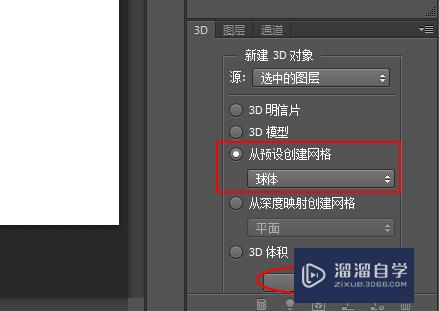
第4步
此时在画布中央便创建了一个三D的球体模型。

第5步
选择球体模型的球体材质层,然后点击上面的属性打开材质编辑面板。
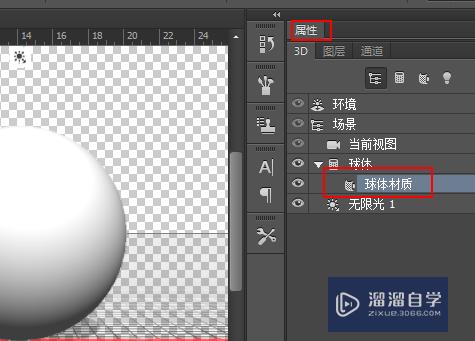
第6步
在漫射纹理按钮中选择替换纹理命令,打开对话框,导入刚下载的地球材质贴图。
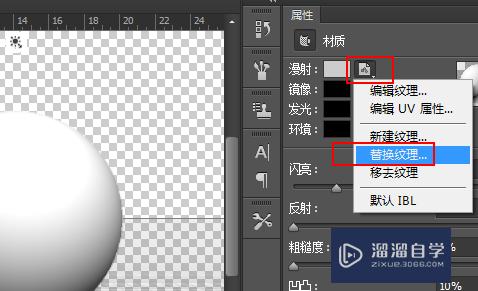
第7步
对参数进行简单的调整,这样一颗地球立体模型就建立好了。

- 上一篇:PS如何制作六角灯笼模型?
- 下一篇:PS2017怎么制作戒指模型?
相关文章
广告位


评论列表